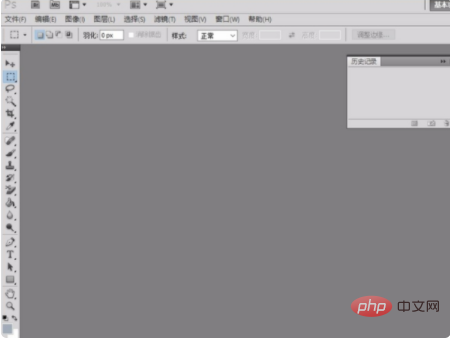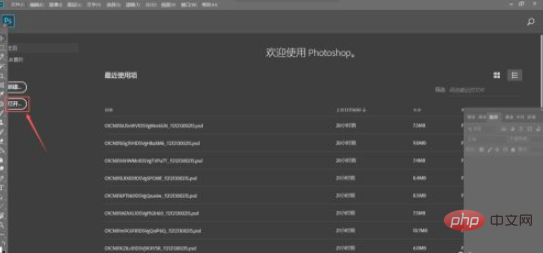这里我们教大家学习一篇户外宝宝照片调色教程实例,照片后期处理,给宝宝照片调出暖暖的阳光色调,PS调色教程:给宝宝照片调出夏日柔和的淡黄色。
效果

原图

详细教程
1、打开原图,添加一个颜色填充层,颜色代码为: #E0966D,设置颜色填充层的图层混合模式为: 柔光
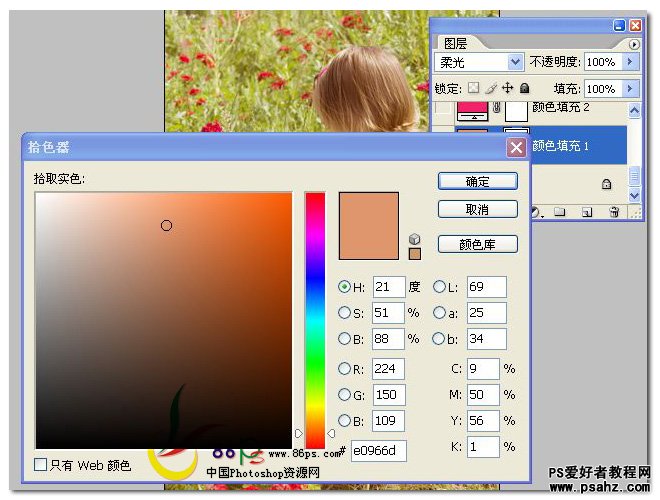
效果如图

2、继续添加一个颜色填充层,颜色代码为: #EF226A,设置颜色填充层的图层混合模式为: 排除 ,不透明度 9%, 填充 29%
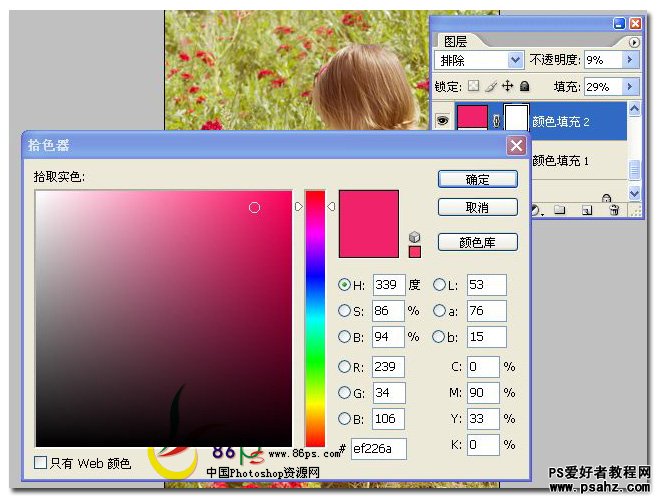
效果如图

3、添加一个曲线调整层,参数如图所示:

效果

4、再添加一个颜色填充层,颜色代码为: #B69560,设置颜色填充层的图层混合模式为: 强光 ,填充 26%

效果

5、添加一个色彩平衡调整层,参数如图所示:
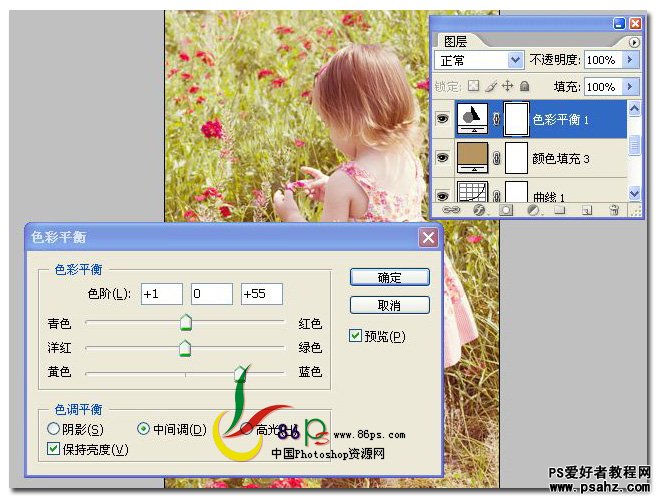
效果

6、添加一个渐变填充层,设置渐变为: 白色 到 透明, 角度为:-51.5,图层混合模式为:柔光
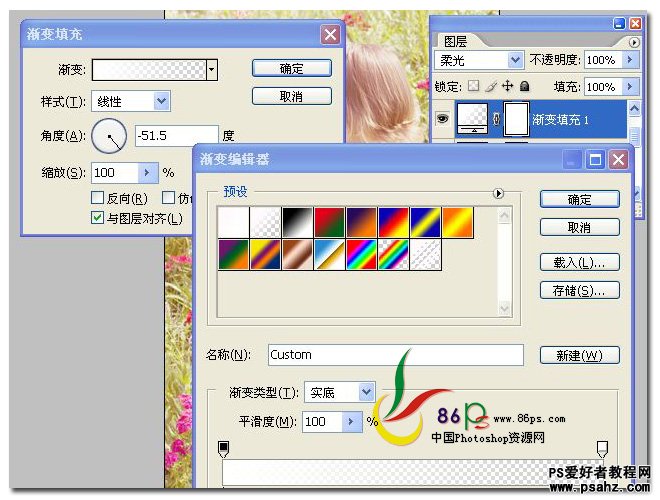
效果

7、调整亮度对比度,亮度 -16 ,对比度 +29
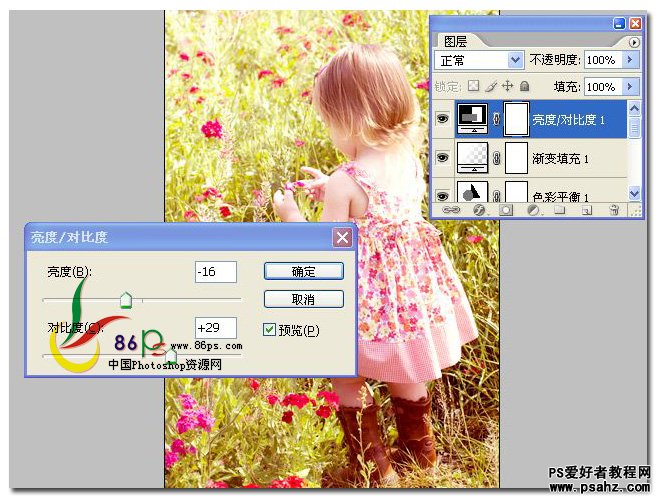
合并所有图层,完成效果与原图的对比如下: